- Amazonプライムビデオを十分楽しんだから解約したい
- 解約方法を知った上で、Amazonプライムビデオの30日無料体験に申し込みたい
こんな方のために、この記事ではAmazonプライムビデオの解約方法について画像付きで解説します。
スマートフォンの画面で説明しますが、パソコンでも同じ手続きで解約処理をすることができます。
Amazonプライムビデオの解約方法!スマホの画像付きで解説
Amazonプライムビデオを解約するために、まずプライムビデオのトップページに行きます。
プライムビデオトップメージに行ったら、右上のメニューをクリックします。
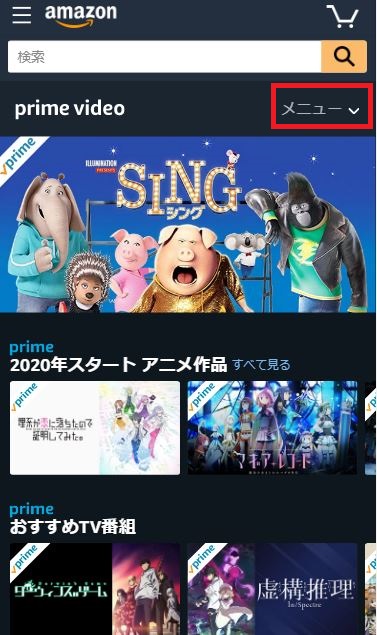
次に「設定」をクリックします。
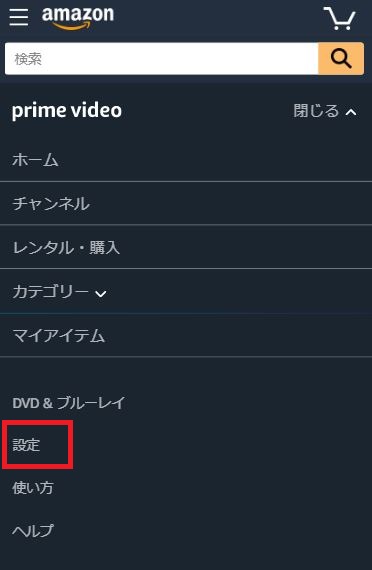
ログインしていない方はここでIDとパスワードの入力を求められるので、入力してログインします。
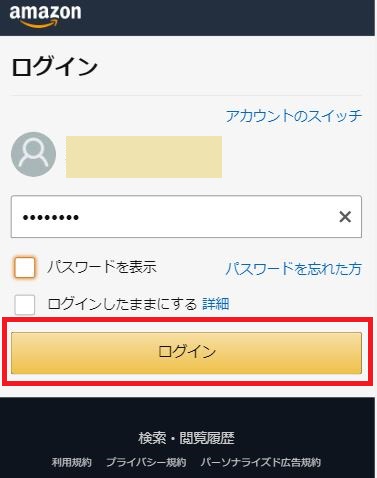
「アカウント」の画面で「編集」をクリックします。
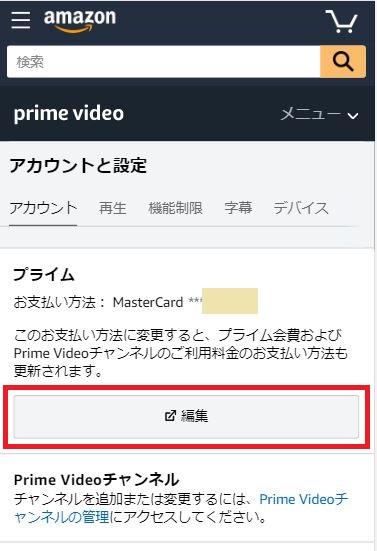
すると別窓が開くので「プライム会員情報の管理」をタップします。
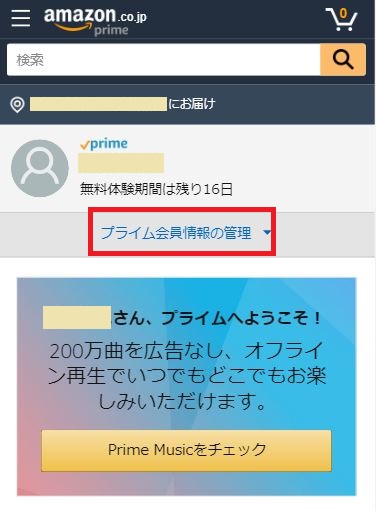
「プライム会員情報」を押します。
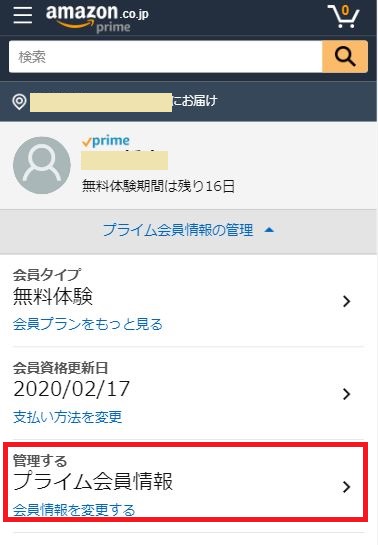
次の画面の「プライム無料体験と特典利用を止める」とクリック。

次の画面は下にスクロールします。

「特典と会員資格を終了」をタップします。
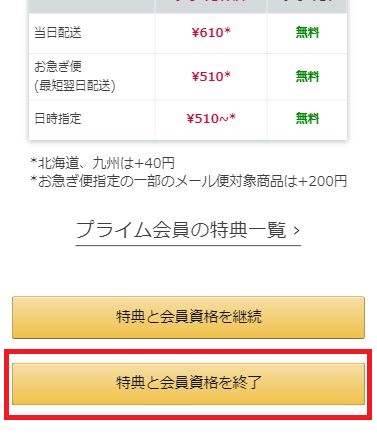
さらに「年間プランをご検討ください」と勧めてきますが、下にスクロールします。
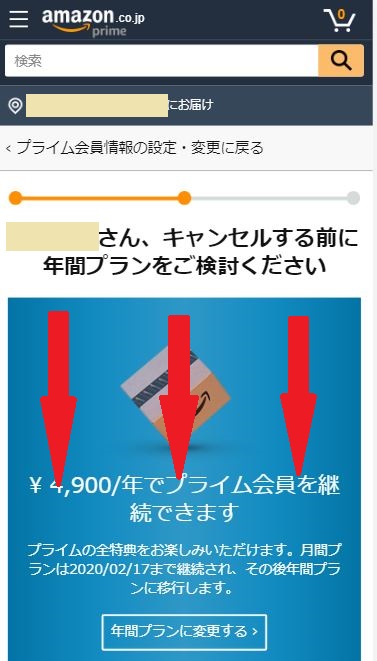
「特典と会員資格を終了」をクリックします。
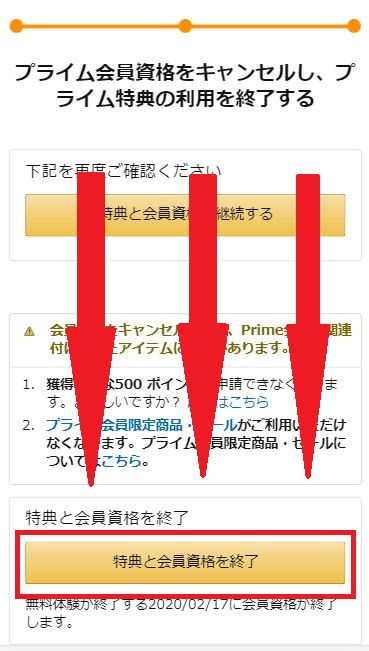
これですべての手続が終了します。
しつこいくらい何度も同じことを聞いてきますが、気にせず進めれば問題なく解約をすることができます。
タップして先に進むだけなので時間にして2分程度です。
なおAmazonプライムビデオ30日間無料体験は、登録してすぐに解約手続きをしても30日間は動画を楽しむことができます。
継続する意志のない方は、登録後すぐに解約手続きをするのがいいかもしれませんね。
解約手続きを理解した上でAmazonプライムビデオ30日間無料体験に登録する方はこちら↓
登録手続きはこちら
下の記事でAmazonプライムビデオの登録方法について画像付きで解説しています。



